
Tartalom
- szakaszában
- 1. rész Cserélje le nyelvét indonéz nyelven
- 2. rész Változtasd meg a nevüket
- 3. rész Alapértelmezés szerint változtassa meg a nyelvet
Ha szeretné, megváltoztathatja a Facebook profilnevét egyetlen szóra vagy névre. Ha nem Indonéziában van, akkor VPN-t kell használnia, amely lehetővé teszi egy indonéz IP-cím használatát.
szakaszában
1. rész Cserélje le nyelvét indonéz nyelven
-
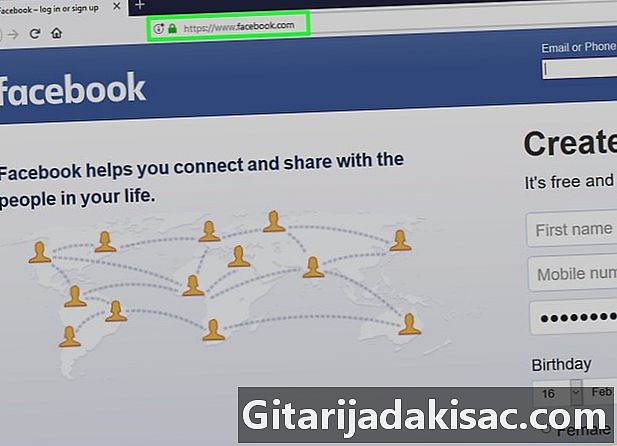
Nyissa meg a Facebook-ot az Internet böngészőben. A változás végrehajtásához a számítógép bármely böngészőjét használhatja, például a Firefox vagy a Safari. Ha még nem jelentkezett be a Facebook-fiókjába, írja be felhasználónevét és jelszavát.- Ha még nem rendelkezik olyan VPN-mel, amely lehetővé teszi indonéz IP-cím használatát, telepítse azt a folytatás előtt. A ZenVPN egy ingyenes opció gyors regisztrációval.
-

Kattintson a lefelé mutató nyílra. A Facebook jobb felső sarkában, a kérdőjel (?) Mellett található. -
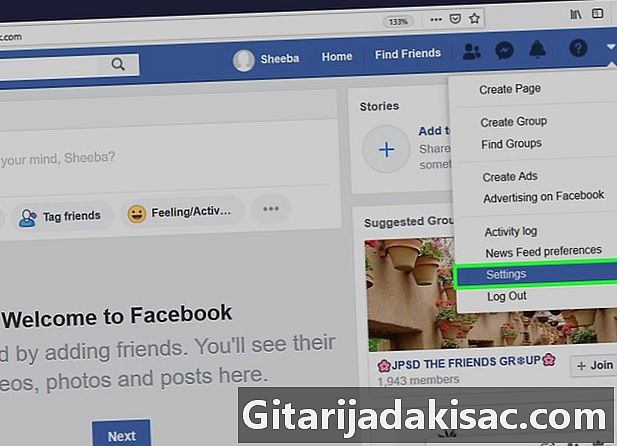
Kattintson a beállítások. Ez a menü alján található. -
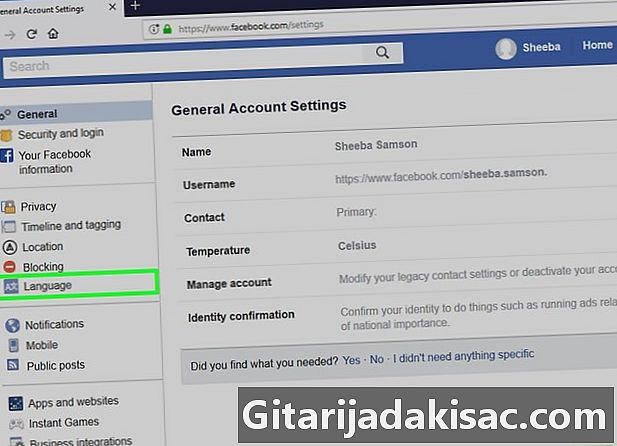
Kattintson a nyelv. A bal oldali oszlopban található, a középső felé. -

Kattintson a változás. Válassza ki a "Milyen nyelvet szeretne használni a Facebookon?" Az első "Szerkesztés" opció a főmenüben. -
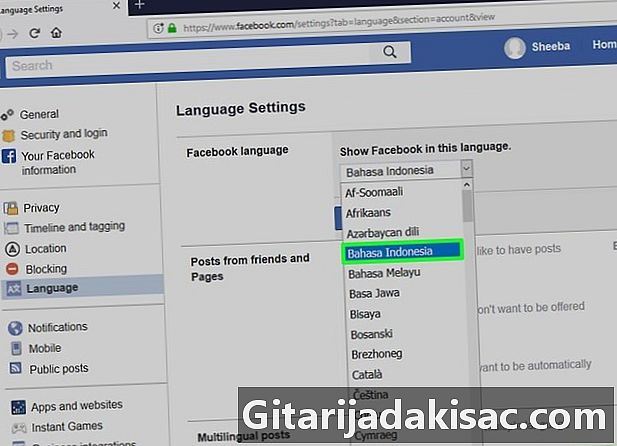
választ Bahasa Indonesia a legördülő menüben. -
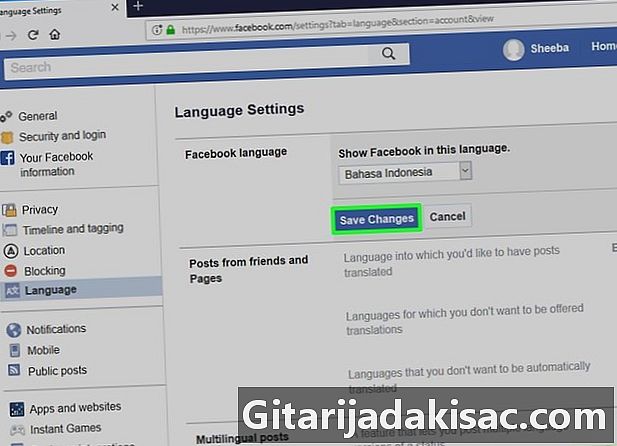
Kattintson a Mentés a változásokra. Tartsa nyitva ezt az ablakot, mivel később szüksége lesz rá.
2. rész Változtasd meg a nevüket
-
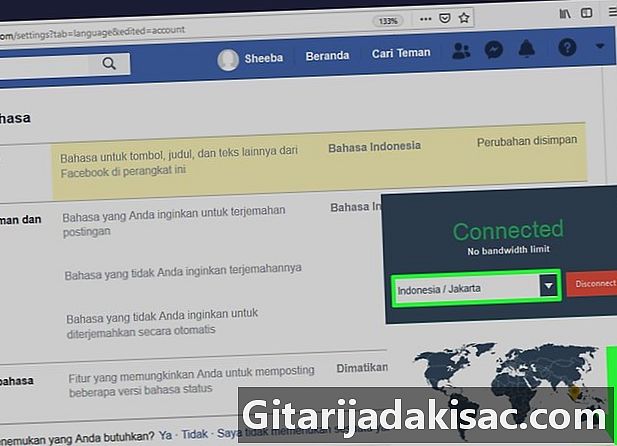
Változtassa meg IP-címét egy indonéz IP-címre. Megteheti a VPN-en keresztül. -
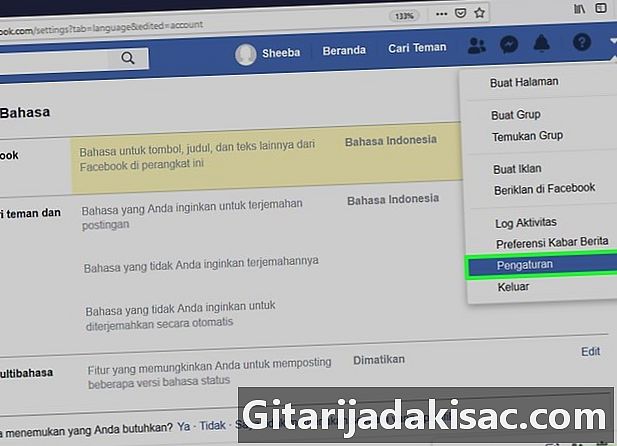
Nyissa meg a Facebook beállításait. Ez a böngésző lapja, amelyen korábban voltál. -

Kattintson a Umum. A Facebook bal felső sarkában található. Keresse meg az ikont két fokozat formájában. -
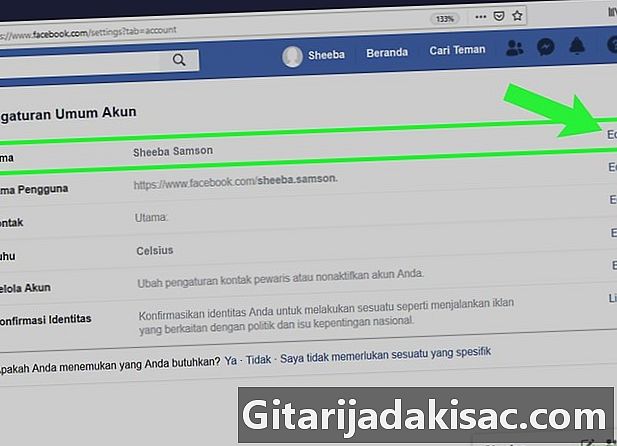
Kattintson a Sunting a "Nama. Ez a főmenü tetején az első "Napozás" opció. Ez lehetővé teszi, hogy megváltoztassa a nevét. -

Írja be a használni kívánt nevet a "Megszakítás" mezőbe. Ez az első mező az oldalon. -
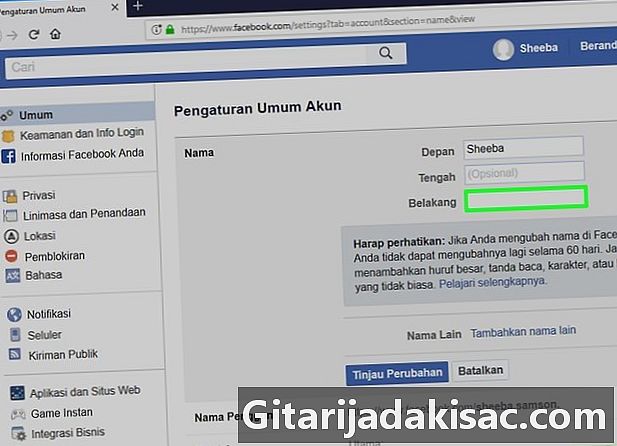
Törölje a nevet a "Belakang" mezőből. Ez a harmadik mező, ahol általában írja meg a vezetéknevét.- Ha a "Tengah" mezőben is van név, törölje azt is.
-
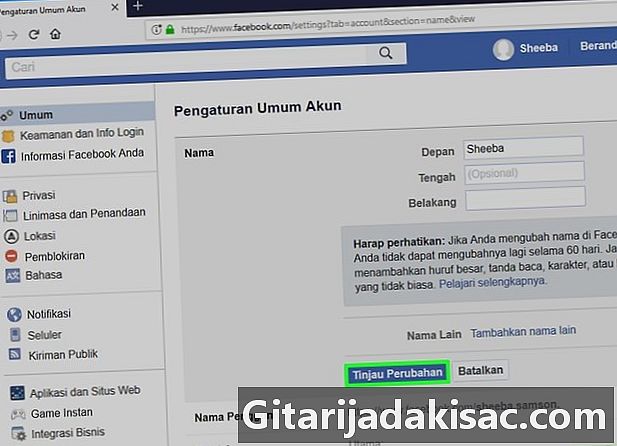
Kattintson a Tinjau Perubahan. Ez a kék gomb a neved alatt. Megjelenik egy felugró ablak. -
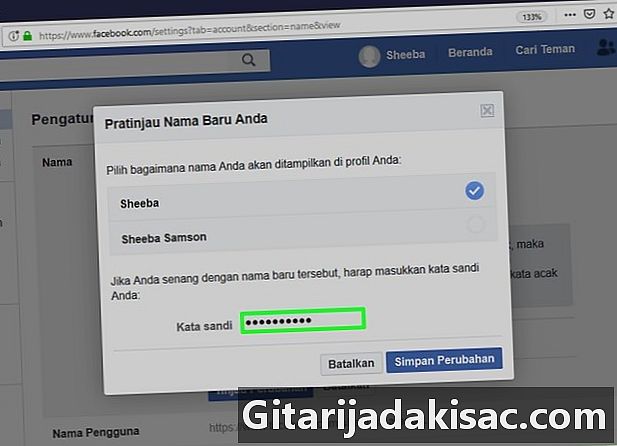
Írja be jelszavát a "Kata sand" mezőbe. -

Kattintson a Simpan Perubahan. Ez a kék gomb az ablak jobb alsó sarkában. Ezután elmenti az új nevét (egy szót).
3. rész Alapértelmezés szerint változtassa meg a nyelvet
-

Kattintson a magyar. A bal oldali oszlopban található, a középső felé. -
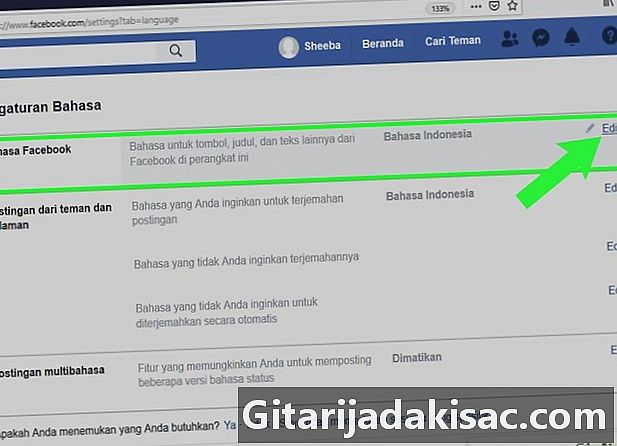
Kattintson a Sunting a "Nama. » -

Válassza ki a nyelvet a legördülő menüből. -

Kattintson a Simpan Perubahan. A Facebook most az alapértelmezett nyelvre van állítva.